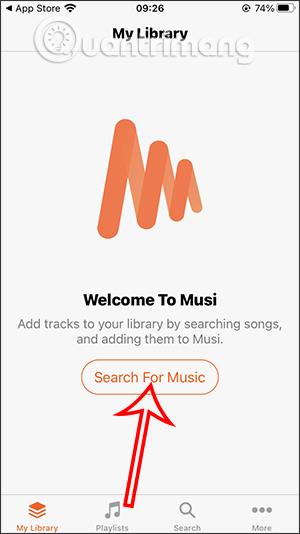„Musi“ programa jūsų telefone padeda klausytis muzikos iš turtingos ir patrauklios muzikos parduotuvės, įskaitant vietnamietišką muziką. Visų pirma, „Musi“ programa taip pat turi galimybę klausytis „YouTube“ muzikos ne ekrane , paimdama muzikos duomenis iš „YouTube“, kad galėtume ieškoti bet kokios mums patinkančios dainos. Taigi, jei neturite galimybių prisiregistruoti prie „YouTube Premium“, kad galėtumėte naudotis muzikos išjungimo ekranu funkcija, tiesiog nedelsdami atsisiųskite „Musi“ programą. Be to, programa taip pat turi daug kitų patrauklių funkcijų, kurios bus aptartos toliau pateiktame straipsnyje.
Instrukcijos, kaip klausytis muzikos per „Musi“.
1 žingsnis:
Pirmiausia vartotojai atsisiunčia „Musi“ programą savo telefonams pagal toliau pateiktą nuorodą.
2 žingsnis:
„Musi“ sąsajoje spustelėkite Ieškoti muzikos , kad programoje ieškotumėte dainos, kurios norite klausytis. Perjunkite į naują sąsają, paieškos juostoje įveskite dainos, kurios norite klausytis, raktinį žodį . Be to, po sąsaja taip pat yra daug kitų dainų elementų, kuriuos galime pasirinkti klausytis.



3 veiksmas:
Rodomas vaizdo įrašų sąrašas su mūsų įvestu raktiniu žodžiu. Spustelėkite vaizdo įrašą, kurio norite klausytis muzikos, ir parodykite muzikos klausymo sąsają „Musi“, kaip parodyta toliau. Šioje sąsajoje galite reguliuoti garsą, sustabdyti muzikos atkūrimą, bendrinti „YouTube“ vaizdo įrašus,...
Taip pat iš šios sąsajos galite pridėti muzikos į grojaraštį spustelėdami mygtuką Pridėti . Perjunkite į naują sąsają, spustelėkite Sukurti naują grojaraštį, kad sukurtumėte muzikos klausymo sąrašą, tada spustelėkite Atlikta.


4 veiksmas:
Be to, galite pakeisti muzikos klausymosi garso kokybę naudodami 3 vertikalių linijų piktogramą ir rodyti garso kokybės reguliavimo sąsają, kaip nurodyta toliau. Norėdami sureguliuoti garso kokybę, turėsime įjungti ekvalaizerio funkciją .

5 veiksmas:
Taip pat vaizdo įrašo žodžius galime pamatyti paspaudę mikrofono piktogramą . Tada rodoma daugybė vaizdo įrašo dainų tekstų versijų, kurias galite rasti ir žiūrėti.


6 veiksmas:
Kai išjungiate iPhone ekraną, programa vis tiek rodo muzikos atkūrimo sąsają, kad galėtumėte klausytis muzikos iš programos.

7 veiksmas:
Sąsajoje spustelėkite Daugiau , kad perjungtumėte į programos nustatymo parinkčių sąsają. Čia galite pasirinkti Time Slpeer , kad programoje nustatytumėte automatinį muzikos išjungimo režimą . Mes pasirenkame laiką, kada norime, kad muzika automatiškai išsijungtų, tada pasirinkite Pradėti, kad pradėtumėte atgalinį skaičiavimą.